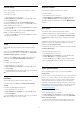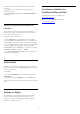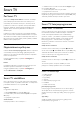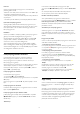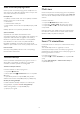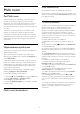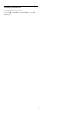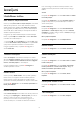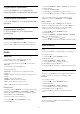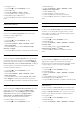operation manual
pāradresēt zvanus. Vienmēr pievienojiet valsts kodu tālruņa
numuriem.
5 - Ja nepieciešams, mainiet sekunžu skaitu, pirms Skype
pāradresē jūsu zvanu.
6 - Atlasiet
Saglabāt,
lai saglabātu savu
zvanu pāradresēšanas
uzstādījumu.
Kameras tālummaiņa, panoramēšana un
noliekšana
Varat iestatīt kameras skatpunktu. Varat tuvināt vai tālināt,
panoramēt vai noliekt kameras kadrējumu. Video zvana laikā
varat iestatīt kameras skatpunktu.
Lai iestatītu kameras skatpunktu…
1 - Sāciet
video zvanu
un uzgaidiet, līdz adresāts ir atbildējis.
2 - Nospiediet
(pa labi), lai atlasītu ikonu virs mazā ekrāna un
nospiediet
OK
(Labi). Parādās josla ar krāsu taustiņu funkcijām.
3 - Lai mainītu (panoramēru) kameras kadrējumu, nospiediet
(Pa kreisi) vai
(Pa labi). Lai noliektu kameras kadrējumu,
nospiediet
(Uz augšu) vai
(Uz leju). Lai tuvinātu, nospiediet
Tuvināt
. Lai tālinātu, nospiediet
Tālināt
.
4 - Nospiediet
Pabeigts,
lai saglabātu kameras skatpunktu un
pārietu atpakaļ uz Skype zvanu.
18.10
Izrakstīšanās
Izrakstoties no Skype, jūs izrakstāties no sava Skype konta. Jūsu
tiešsaistes statuss tiks mainīts uz
Atslēdzies
. Jūsu kontaktpersonas
nevarēs jums piezvanīt.
Lai izrakstītos…
1 - Nospiediet
Atpakaļ
jebkurā vietā Skype, lai atgrieztos
Skype izvēlnē
.
2 - Skype izvēlnē atlasiet
Izrakstīties
un nospiediet
OK
(Labi).
Televizors aicinās iziet no Skype vai izmantot Skype ar citu Skype
kontu.
18.11
Iziešana no Skype
Pēc izrakstīšanās no Skype šī lietojumprogramma televizorā
joprojām ir aktīva. Varat pierakstīties no Skype konta vai
izveidotu jaunu kontu. Lai izslēgtu Skype lietojumprogrammu
televizorā, jums jāiziet no Skype.
18.12
Lietošanas noteikumi un
konfidencialitātes politika
Skype lietošanas nosacījumus izlasiet vietnē
www.skype.com/go/tou
Izlasiet arī konfidencialitātes politiku vietnē
www.skype.com/privacy
62